怎样让一个程序在Windows启动时自启动
计算机常见问题70问

答:硬盘速度变慢一方面有硬盘自身的原因,如碎片太多,寻道时间长,老化等等。另一方面有系统自身的原因,如内存太小,虚拟内存与物理内存交换时间变长,硬盘就一个劲儿地“读”,因此就会“变慢”。低级格式化可以采用LFORMAT这个软件工具。
6、问:想安装双系统Windows 98和Windows 2000,不知如可安装?
答:先安装Windows 98,假设安装在C盘,安装完成后在Windows 98中运行WIN 2K的安装程序,此时可以把WIN 2K安装在C盘,但要注意保持C盘的格式为FAT或FAT32,否则就不能双引导啦;也可以把WIN 2K安装在其它盘,假设为D盘,此时D盘的格式可以为FAT、FAT32或NTFS。安装完成之后,系统会自动出现双引导菜单NT OS LOADER。
答:在桌面上按鼠标右键,选择“排列图标”,在弹出的列表中选择“自动排列”。或者把Windows xp theme桌面主题去掉。
11、问:我用Windows 2000时,不定期发生清空物理内存然后自动重启。当打雷神之锤III时,打了不足1分钟又发生清空物理内存然后自动重启。有时进行繁重的操作时也会发生清空物理内存然后自动重启。为什么会发生这样的事,怎样解决?(我有用RAM Idle4.5来控制空余的内存。)
4、问:1)装有Windows 98与WIN2000双启动,但WIN2000突然不能启动,出现提示:ntoskrnl.exe文件已损坏,需要重新拷贝。而由于Windows 2000装在NTFS格式下不能识别,如何办?为什么出现这种错误?2)用WINNT与WINNT32安装WIN2000有什么区别。
怎样设置电脑到时间会自动关机和开机

怎样设置电脑到时间会自动关机和开机Windows XP的关机是由Shutdown.exe程序来控制的,位于Windows\System32文件夹中。
如果想让Windows 2000也实现同样的效果,可以把Shutdown.exe复制到系统目录下。
比如你的电脑要在22:00关机,可以选择“开始→运行”,输入“at 22:00 Shutdown -s”,这样,到了22点电脑就会出现“系统关机”对话框,默认有30秒钟的倒计时并提示你保存工作。
如果你想以倒计时的方式关机,可以输入“Shutdown.exe -s -t 3600”,这里表示60分钟后自动关机,“3600”代表60分钟。
设置好自动关机后,如果想取消的话,可以在运行中输入“shutdown -a”。
另外输入“shutdown -i”,则可以打开设置自动关机对话框,对自动关机进行设置。
Shutdown.exe的参数,每个都具有特定的用途,执行每一个都会产生不同的效果,比如“-s”就表示关闭本地计算机,“-a”表示取消关机操作,下面列出了更多参数,大家可以在Shutdown.exe中按需使用电脑自动开机并播放音乐提醒你起床,并且晚上自动关机使用电脑的自动开机,哇,好爽,并且音乐可以随便你定哦,一天都有好的心情.1.自动定时开机此功能需要在BIOS中设定,并且你的主板的高级电源管理设置必须支持这个功能,不过现在大多数的主板全支持,放心使用吧.步骤一: 启动系统按DEL,进入BIOS,然后选中"POWER MANAGEMENT FEATURES" (电源管理设置),回车进入.在电源窗口中找到"RESTORE ON AC/POWER LOSS"项,按回车,然后通过方向键设置其值为"POWER ON".步骤二: 选中"RESUME ON RTC ALARM"并按回车,接着通过方向键设置其值为"ENABLE"步骤三: 选中"RTC ALARM DATE"按回车,然后将其值设定为"EVERYDAY",表示每天都进行一样的操作,按照同样的方法,分别将"RTC ALARM HOURS""RTC ALARM MINUTE""RTM ALARM SECOND"设置为"07""15""00",这表示开机时间为早上的"7:15:00",全部设置好后,按F10,保存并重新启动. (由于不同的主板的BIOS不一样,有些主板的设置可能与上面的有一点点不同,但只要记住在电源管理中找到"WAKE UP"字样的就行了,因为这是设置定时开机的选项)2自动登陆系统电脑开机了,但是我们有些人设置了开机密码,不能自动登陆,怎么办? 我们可以通过修改注册表来实现自动登陆.步骤一: 在运行中输入"REGEDIT",打开HKEY_LOCAL_MACHINE\SOFTWARE\MICROSOFT\WINDOWSNT\CURRENTVERSIO N\WINLOGON. 步骤二: 在右方的窗口中找到"DEFAULTUSERNAME"子键,将数值数据改为用户登陆帐户名,如果不存在该键值,就可以在右边的窗口中右键新建字符串,接着将"新值#1"重命名为"DefaultUserName"后进行修改.步骤三: 在右侧窗口中找到DefaultPassword,如果不存在,可以新建,然后将其键值设定为你的密码步骤四: 按照以上的方法,我们在右边的窗口中新建一个名为"AutoAdminLogon"的键值,将其值设为1,然后退出重新启动就可以实现自动登陆二:计划任务帮助我自动打开音乐1让音乐吵醒你的耳朵如果希望早上开机后可以听到美丽的音乐,可以按照下面的步骤进行,步骤一: 运行WINDOWS MEDIA PLAYER,挑选自己喜欢的音乐添加到播放列表里,然后在菜单中选择文件→播放列表另存为将当前播放的列表进行保存并命名,例如取名为"早上好"步骤二: 依次点击开始,所有程序,附件,系统工具,任务计划,这时将会打开任务计划窗口,在窗口中双击添加任务计划步骤三: 在弹出的窗口中单击下一步,在出现的窗口中点浏览,然后在随后打开的"选择程序以进行计划"的窗口中找到之前创建的"早上好.wpl"播放列表,点击打开按钮添加,并将执行这个任务设定为"计算机启动时"步骤四: 点下一步,在出现的窗口中输入自动执行任务的登陆帐户的用户名及密码,最后点完成! OK拉!这样你就可以每天早上自动听到美妙的音乐了!3.自动关机如果你工作很投入,晚上经常忘记休息,或者忘记关机,那么这可以帮助你步骤一: 在"任务计划"窗口中双击添加任务计划,下一步,接着点浏览,在选择程序以进行计划的窗口中的C:\WINDOWS\SYSTEM32"目录下找到SHUTDOWN.EXE程序并点打开按钮.步骤二: 将执行这个任务的时间设置为"每天",点下一步,将起始时间设置为"23:00"并点下一步,按照要求输入用户名及密码,在单击完成时,打开此任务计划的高级属性,并点完成步骤三: 在弹出的SHUTDOWN 窗口中点"任务",然后在"行"拦中输入"C:\WINDOWS\system32\shutdown.exe -s -t 60" (其中-S表示关闭计算机,-T 60 表示60秒后自动关闭计算机,关机时间可根据自己的需要设置)点击应用,并重新输入用户密码,最后点确定! (如果想取消自动关机,在运行中输入"Shutdown -a"命令回车就可以了。
怎么把开机自动启动的程序关掉
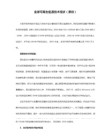
官方驱动有beat版和正式版 ,beat版就是还没测试就拿上来给大家用,来发现bug,最终修复bug更新到正式版,最好不用beat版,那纯粹是拿你的机子做肉,正式版也不是最好,新的硬件出现必定会有新的驱动来使这个新硬件发挥最好,正式版也会不断更新来迎合新的硬件。现在的驱动安装时如果不正确他会提示你,更新用正式版。
1.显卡驱动不正确
2.显卡温度过高
3.假卡
4.硬件冲突、不兼容或是有故障
解决方法:
1.尝试更新驱动,驱动有新旧2种,一种是显卡厂商出厂配套的光盘驱动(这个驱动不要忽视,有些显卡好像只对这个光盘驱动情有独钟,换其他的就出错),缺点就是驱动版本老,另一种就是官方不定时更新的驱动,是动态的新驱动,而且能提升性能和加入新功能。这2种驱动是不是都必须更新呢,那就要针对不同的人来说,有些人只是开网页、上qq、看电影、下东西,那么就不用更新显卡驱动,更新后反而出现问题那就会很麻烦。如果是玩3D或大型的3D游戏,那么为了提升显卡的性能,使游戏有很高的表现力,那么更新显卡驱动是有必要的。更高级别用途的可以无视这篇文章,那种高科技级别的不能用驱动来解释得了。要考虑一个前提,显卡更新驱动后能不能达到你想要的效果,比如老显卡更新到能抗多少锯齿的那种高级显卡的驱动,其实更根本没效果。老显卡(并不是说那种10斤一个的古董级,而是功能不怎么强的中低端)始终老了,再怎么更新,他也没办法了,如果来硬的,他只好蓝你的屏,他惹不起但蓝得起。
注册表的结构划分及相互关系
WINDOWS的注册表有六大根键,相当于一个硬盘被分成了六个分区。
在“运行”对话框中输入RegEdit,然后单击“确定”按钮,则可以运行注册表编辑器。 除了人为错误地修改注册表外,造成注册表遭到破坏的原因主要表现以下三个方面:
Windows优化大师的功能和使用方法分析

Windows优化大师的功能和使用方法分析测控技术与仪器160511135 韩红莉电脑迷们永远不会对自己的计算机表示满意的,他们总是精益求精,想让自己的机器表现得更出色。
而作为我们最常用的操作系统Windows9X,通常它的表现都不会尽如人意,怎样才能让它有更好的表现,怎样才能让它不会随着我们使用时间的增加变得越来越大臃肿,从而导致系统的整体性能下降,运行速度越来越缓慢?对了!试一试"Windows优化大师"。
Windows优化大师是国内知名的系统优化软件,有着丰富的优化功能,而且软件体积小巧,功能强大,是装机必备软件之一。
Windows优化大师软件,同时适合Windows98/Me/2000/XP 操作系统,能够为系统提供全面有效而简便的优化、维护和清理手段,让系统始终保持在最佳状态。
Windows优化大师具有以下特点:一,具有全面的系统优化选项(1)向用户提供简便的自动优化向导(2)优化项目均提供回复功能二,详细准确的系统检测功能(1)提供详细准确的硬件、软件信息(2)提供系统性能进一步提高的建议三,强大的清理功能(1)快速安全清理注册表(2)清理选中的硬盘分区或指定目标四,有效地系统维护模块(1)检测和修复磁盘问题(2)文件加密与恢复工具[软件的使用]1、了解系统信息在"系统信息"主界面中,您可以了解到您计算机中详细的软件和硬件信息,分别包括:CPU信息、内存信息、对换区、虚拟内存容量、光驱缓存和磁盘缓存。
如果需要更详尽的信息,可点击选项"更多信息",这里的内容分为6大类:CPU信息、拨号适配器信息、硬盘信息、鼠标和键盘信息、显示器分辨率和内存信息。
(1)在"系统信息"中,您可点击"进程管理"选项打开"进程管理"窗口,对Windows正在执行的程序进行控制。
在该窗口中,您会看到所有Windows 中正在运行的程序。
用批处理启动应用程序

当一个程序启动或退出时,让另一个程序随其启动或退出,使用这种方法往往可以提高工作效率。
比如,为了节约有效的资源,不上网时可退出实时病毒检测程序,上网时又让其随网络连接的打开而自动运行等。
让一个程序随另一程序的启动而自动运行控制来自微软的程序这类程序包括两类:一是随Windows安装的程序,如IE、OE、图画程序、写字板、记事本等;二是来自微软的应用程序如Microsoft Office下的Word、Excel、PowerPoint等。
要控制此类程序的启动,使用批处理文件就行了,与其它程序相比,不需要在批处理中指明绝对路径,下面举例说明。
Windows自带的“写字板”用于处理一般的文本文档已足够了,但它不像Word那样自带内容丰富的符号库,怎样让Windows自带的“字符映射表”(这下面也有很多符号)程序随“写字板”的打开而自动打开呢?步骤1:在硬盘任一位置新建一个目录,专门用于存放要建立的批处理文件。
为方便叙述,设这个目录是d:\bat。
步骤2:查找“字符映射表”的安装位置及启动程序。
在开始菜单下找到“字符映射表”的快捷方式,右击,选择“属性”,打开图1所示的窗口,切换到“快捷方式”选项卡下,注意观察“目标”后的内容:%SystemRoot%\System32\:这指出了它的安装目录,要注意的是两个%之间的内容表示Windows的安装目录,一般是c:\windows。
charmap.exe则表示启动“字符映射表”的可执行程序。
如果有兴趣的话,可试一下在图1中单击“查找目录”,就能直达“字符映射表”程序的安装目录,双击charmap.exe,你就会看到“字符映射表”程序打开。
同理,可查出“写字板”的安装目录及执行程序是C:\Program Files\Windows NT\Accessories\wordpad.exe。
步骤3:创建批处理。
在d:\bat目录下创建一个文本文件,内容只包含以下两行:start wordpadstart charmap写完以上内容后,选择“文件”|“另存为”,注意,选择“另存为”后,必须在“保存类型”下选择“所有文件”,文件名可任意,但扩展名必须是bat,如图2所示。
计算机作业
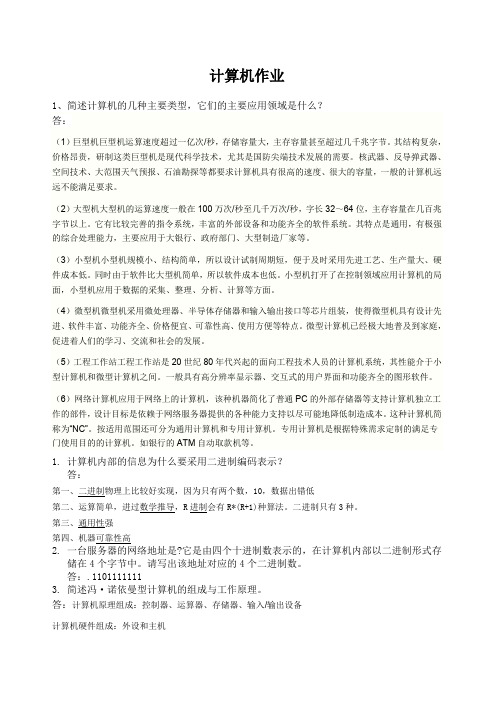
计算机作业1、简述计算机的几种主要类型,它们的主要应用领域是什么?答:(1)巨型机巨型机运算速度超过一亿次/秒,存储容量大,主存容量甚至超过几千兆字节。
其结构复杂,价格昂贵,研制这类巨型机是现代科学技术,尤其是国防尖端技术发展的需要。
核武器、反导弹武器、空间技术、大范围天气预报、石油勘探等都要求计算机具有很高的速度、很大的容量,一般的计算机远远不能满足要求。
(2)大型机大型机的运算速度一般在100万次/秒至几千万次/秒,字长32~64位,主存容量在几百兆字节以上。
它有比较完善的指令系统,丰富的外部设备和功能齐全的软件系统。
其特点是通用,有极强的综合处理能力,主要应用于大银行、政府部门、大型制造厂家等。
(3)小型机小型机规模小、结构简单,所以设计试制周期短,便于及时采用先进工艺、生产量大、硬件成本低。
同时由于软件比大型机简单,所以软件成本也低。
小型机打开了在控制领域应用计算机的局面,小型机应用于数据的采集、整理、分析、计算等方面。
(4)微型机微型机采用微处理器、半导体存储器和输入输出接口等芯片组装,使得微型机具有设计先进、软件丰富、功能齐全、价格便宜、可靠性高、使用方便等特点。
微型计算机已经极大地普及到家庭,促进着人们的学习、交流和社会的发展。
(5)工程工作站工程工作站是20世纪80年代兴起的面向工程技术人员的计算机系统,其性能介于小型计算机和微型计算机之间。
一般具有高分辨率显示器、交互式的用户界面和功能齐全的图形软件。
(6)网络计算机应用于网络上的计算机,该种机器简化了普通PC的外部存储器等支持计算机独立工作的部件,设计目标是依赖于网络服务器提供的各种能力支持以尽可能地降低制造成本。
这种计算机简称为“NC”。
按适用范围还可分为通用计算机和专用计算机。
专用计算机是根据特殊需求定制的满足专门使用目的的计算机。
如银行的ATM自动取款机等。
1.计算机内部的信息为什么要采用二进制编码表示?答:第一、二进制物理上比较好实现,因为只有两个数,10,数据出错低第二、运算简单,进过数学推导,R进制会有R*(R+1)种算法。
详细开机自启动策略

一、经典的启动——“启动〞文件夹单击“开场→程序〞,你会发现一个“启动〞菜单,这就是最经典的Windows启动位置,右击“启动〞菜单项选择择“翻开〞即可将其翻开,如所示,其中的程序和快捷方式都会在系统启动时自动运行。
最常见的启动位置如下:当前用户:<C:\Documents and Settings\用户名\「开场」菜单\程序\启动>所有用户:<C:\Documents and Settings\All Users\「开场」菜单\程序\启动>二、有名的启动——注册表启动项注册表是启动程序藏身之处最多的地方,主要有以下几项:1.Run键Run键是病毒最青睐的自启动之所,该键位置是[HKEY_CURRENT_USER\Software\Microsoft\Windows\CurrentVersion\Run]和[HKEY_LOCAL_MACHINE\Software\Microsoft\Windows\CurrentVersion\Run],其下的所有程序在每次启动登录时都会按顺序自动执行。
还有一个不被注意的Run键,位于注册表[HKEY_CURRENT_USER\Software\Microsoft\Windows\CurrentVersion\Policies\Explorer\Run]和[HKEY_LOCAL_MACHINE\SOFTWARE\Microsoft\Windows\CurrentVersion\ Policies\Explorer\Run],也要仔细查看。
2.RunOnce键RunOnce位于[HKEY_CURRENT_USER\Software\Microsoft\Windows\ CurrentVersion\RunOnce]和[HKEY_LOCAL_MACHINE\Software\Microsoft\ Windows\CurrentVersion\RunOnce]键,与Run不同的是,RunOnce下的程序仅会被自动执行一次。
只允许运行指定的程序

2。组策略其实也只是一个更改的界面,真正改的值存在C:\WINDOWS\system3
2\GroupPolicy\Adm下,你会发现许多.ADM的文件,这就是储存各项组策略
的值。如果删除了他们就会使组策略中的用户配置下的设置界面变灰。至于这些文件大家可以自己去研究,明天我可以把自己研究心得传
只允许运行指定的程序
所属分类:IT科技 | 2007-05-06 14:20:26
只允许运行指定的程序
为了限制用户运行程序,我们可以指定用户只能运行某些必须的程序。这种方式可以避免用户运行自己携带来的程序,有效地防范病毒地传播。这可以通过注册表来实现。
首先在注册表项HKEY_CURRENT_USER\Software\Microsoft \Windows\Current Version\Policies\Explorer下新建一个双字节值项RestrictRun ,修改其值为1,以允许我们指定可以运行的程序。
提示:如果你没有允许注册表编辑器运行,你会发现你将无法恢复此方法所做的修改,因为无法用注册表编辑器来修改注册表了。在这种情况下,你可以将注册表编辑器程序的名称改变为你允许运行的某个程序的名称,这样你就可以运行起来注册表编辑器了。
注意:由于此方法的限制性非常大,所以请小心使用,尤其是避免没有允许任何程序运行这种情况。如果出现了这种情况,你将无法将此方法做的设定改变回来,因为你无法修改注册表。惟一的方法就是恢复修改前的注册表备份。
上来。
另:(建议大家把C:\WINDOWS\system32\GroupPolicy\Adm的各个文件保存
起来,以后遇到组策略被改了,特别是一些初级用户不知道哪里被更改了,可以用备份的文件恢复到这里就可以了。复制回来后一切回到未设置状态。
- 1、下载文档前请自行甄别文档内容的完整性,平台不提供额外的编辑、内容补充、找答案等附加服务。
- 2、"仅部分预览"的文档,不可在线预览部分如存在完整性等问题,可反馈申请退款(可完整预览的文档不适用该条件!)。
- 3、如文档侵犯您的权益,请联系客服反馈,我们会尽快为您处理(人工客服工作时间:9:00-18:30)。
怎样让一个程序在Windows启动时自启动
怎样让一个程序在Windows启动时自启动悬赏分:0 | 解决时间:2008-9-20 21:48 | 提问者:ccvok | 检举
最佳答案一、经典的启动——“启动”文件夹
单击“开始→程序”,你会发现一个“启动”菜单,这就是最经典的Windows启动位置,右击“启动”菜单选择“打开”即可将其打开,其中的程序和快捷方式都会在系统启动时自动运行。
二、有名的启动——注册表启动项
注册表是启动程序藏身之处最多的地方,主要有以下几项:
1.Run键
Run键是病毒最青睐的自启动之所,该键位置是[HKEY_CURRENT_
USER\Software\Microsoft\Windows\CurrentVersion\Run]和[HKEY_
LOCAL_MACHINE\Software\Microsoft\Windows\CurrentVersion\Run],其下的所有程序在每次启动登录时都会按顺序自动执行。
还有一个不被注意的Run键,位于注册表[HKEY_CURRENT_
USER\Software\Microsoft\Windows\CurrentVersion\Policies\Explorer\Run]和[HKEY_LOCAL_MACHINE\SOFTWARE\Microsoft\Windows\CurrentVersion\
Policies\Explorer\Run],也要仔细查看。
2.RunOnce键
RunOnce位于[HKEY_CURRENT_USER\Software\Microsoft\Windows\
CurrentVersion\RunOnce]和[HKEY_LOCAL_MACHINE\Software\Microsoft\
Windows\CurrentVersion\RunOnce]键,与Run不同的是,RunOnce下的程序仅会被自动执行一次。
3.RunServicesOnce键
RunServicesOnce键位于[HKEY_CURRENT_USER\Software\Microsoft\
Windows\CurrentVersion\RunServicesOnce]和[HKEY_LOCAL_MACHINE\
Software\Microsoft\Windows\CurrentVersion\RunServicesOnce]下,其中的程序会在系统加载时自动启动执行一次。
4.RunServices键
RunServices继RunServicesOnce之后启动的程序,位于注册表
[HKEY_CURRENT_USER\Software\Microsoft\Windows\CurrentVersion\RunServices]和[HKEY_LOCAL_MACHINE\SOFTWARE\Microsoft\Windows\CurrentVersion\
RunServices]键。
5.RunOnceEx键
该键是Windows XP/2003特有的自启动注册表项,位于[HKEY_
CURRENT_USER\\SOFTWARE\Microsoft\Windows\CurrentVersion\RunOnceEx]和[HKEY_LOCAL_MACHINE\SOFTWARE\Microsoft\Windows\CurrentVersion\RunOnceEx]。
6.load键
[HKEY_CURRENT_USER\Software\Microsoft\WindowsNT\CurrentVersion\Windows]下的load键值的程序也可以自启动。
7.Winlogon键
该键位于位于注册表[HKEY_CURRENT_USER\SOFTWARE\
Microsoft\Windows NT\CurrentVersion\Winlogon]和[HKEY_LOCAL_MACHINE\
SOFTWARE\Microsoft\Windows NT\CurrentVersion\Winlogon],注意下面的Notify、Userinit、Shell 键值也会有自启动的程序,而且其键值可以用逗号分隔,从而实现登录的时候启动多个程序。
8.其他注册表位置
还有一些其他键值,经常会有一些程序在这里自动运行,如:[HKEY_CURRENT_USER\Software\Microsoft\Windows\CurrentVersion\Policies\System\Shell] [HKEY_LOCAL_MACHINE\SOFTWARE\Microsoft\Windows\CurrentVersion\ShellServiceObjectDelayLoa d]
[HKEY_CURRENT_USER\Softw
are\Policies\Microsoft\Windows\System\Scripts]
[HKEY_LOCAL_MACHINE\Software\Policies\Microsoft\Windows\System\Scripts]
小提示:
注册表的[HKEY_LOCAL_MACHINE]和[HKEY_CURRENT_USER]键的区别:前者对所有用户有效,后者只对当前用户有效。
三、古老的启动——自动批处理文件
从DOS时代过来的朋友肯定知道autoexec.bat(位于系统盘根目录)这个自动批处理文件,它会在电脑启动时自动运行,早期许多病毒就看中了它,使用deltree、format等危险命令来破坏硬盘数据。
如“C盘杀手”就是用一句“deltree /y c:\*.*”命令,让电脑一启动就自动删除C盘所
有文件,害人无数。
小提示
★在Windows 98中,Autoexec.bat还有一个哥们——Winstart.bat文件,winstart.bat位于Windows 文件夹,也会在启动时自动执行。
★在Windows Me/2000/XP中,上述两个批处理文件默认都不会被执行。
四、常用的启动——系统配置文件
在Windows的配置文件(包括Win.ini、System.ini和wininit.ini文件)也会加载一些自动运行的程序。
1.Win.ini文件
使用“记事本”打开Win.ini文件,在[windows]段下的“Run=”和“LOAD=”语句后面就可以直接加可执行程序,只要程序名称及路径写在“=”后面即可。
小提示
“load=”后面的程序在自启动后最小化运行,而“run=”后程序则会正常运行。
2.System.ini文件
使用“记事本”打开System.ini文件,找到[boot]段下“shell=”语句,该语句默认为“shell=Explorer.exe”,启动的时候运行Windows外壳程序explorer.exe。
病毒可不客气,如“妖之吻”病毒干脆把它改成“shell=c:\yzw.exe”,如果你强行删除“妖之吻”病毒程序yzw.exe,Windows 就会提示报错,让你重装Windows,吓人不?也有客气一点的病毒,如将该句变成“shell=Explorer.exe 其他程序名”,看到这样的情况,后面的其他程序名一定是病毒程序如图2所示。
3.wininit.ini
wininit.ini文件是很容易被许多电脑用户忽视的系统配置文件,因为该文件在Windows启动时自动执后会被自动删除,这就是说该文件中的命令只会自动执行一次。
该配置文件主要由软件的安装程序生成,对那些在Windows图形界面启动后就不能进行删除、更新和重命名的文件进行操作。
若其被病毒写上危险命令,那么后果与“C盘杀手”无异。
小提示
★如果不知道它们存放的位置,按F3键打开“搜索”对话框进行搜索;
★单击“开始→运行”,输入sysedit回车,打开“系统配置编辑程序”,在这里也可以方便的对上述文件进行查看与修改。
五、智能的启动——开/关机/登录/注销脚本
在Windows 2000/XP中,单击“开始→运行”,输入gpedit.msc回车可以打
开“组策略编辑器”,在左侧窗格展开“本地计算机策略→用户配置→管理模板→系统→登录”,然后在右窗格中双击“在用户登录时运行这些程序”,单击“显示”按钮,在“登录时运行的项目”下就显示了自启动的程序。
六、定时的启动——任务计划
在默认情况下,“任务计划”程序随Windows一起启动并在后台运行。
如果把某个程序添加到计划任务文件夹,并将计划任务设置为“系统启动时”或“登录时”,这样也可以实现程序自启动。
通过“计划任务”加载的程序一般会在任务栏系统托盘区里有它们的图标。
大家也可以双击“控制面板”中的“计划任务”图标查看其中的项目。
小提示
“任务计划”也是一个特殊的系统文件夹,单击“开始→程序→附件→系统工具→任务计划”即可打开该文件夹,从而方便进行查看和管理.。
